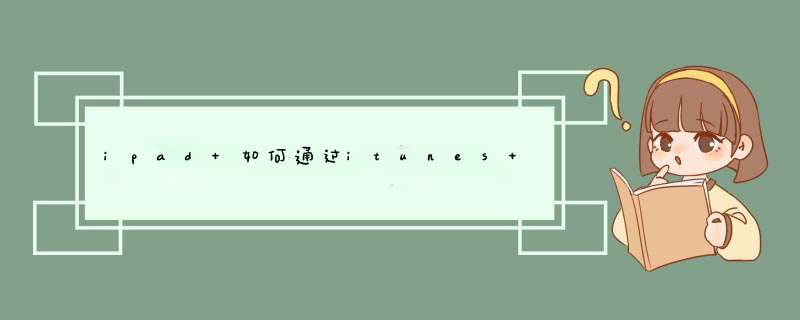
1、首先将ipad用数据线连接电脑usb接口。然后会自动d出窗口如下:“要信任此电脑吗”,选择信任。如图所示:
2、然后,电脑上的itunes一般会自动d出,点击其中的ipad标志按钮。如图所示:
3、接下来点击左侧栏中的【文件共享】,然后右侧选择一个程序用来作为文件保存位置。如图所示:
4、最后就可以点击下面的【添加】来从电脑传送文件到ipad了。如图所示:
? 可能有些用户对于IOS设备上的家庭共享功能不是很熟悉,其实家庭共享是一个非常适合家庭成员之间使用的功能,通过彼此之间的共享,增加彼此之间的交流和乐趣。下面和大家介绍一下电脑中如何通过iTunes设置苹果设备的家庭共享功能。
1、下载并安装iTunes,打开iTunes并点击右上角的用户头像
2、d出登录窗口,输入Apple ID和密码,需保证IOS设备使用相同账号
3、点击菜单栏的“文件”——“家庭共享”——“打开家庭共享”
4、再次输入Apple ID和密码,点击“打开家庭共享”。
以上便是电脑中通过iTunes设置苹果设备家庭共享功能的方法,有需要的朋友可以参考参考。
1、在应用程序的Info.plist文件中添加UIFileSharingEnabled键,并将键值设置为YES
2、将您希望共享的文件放在应用程序的Documents目录
3、一旦设备插入到用户计算机,iTunes9.1就会在选中设备的Apps标签中显示一个File Sharing区域。
4、此后,用户就可以向该目录添加文件或者将文件移动到桌面计算机中。
如果应用程序支持文件共享,当文件添加到Documents目录后,应用程序应该能够识别并做出适当响应。例如说,应用程序可以将新文件的内容显示界面上。请不要向用户展现目录的文件列表并询问他们希望对文件执行什么 *** 作。
如需进一步了解 UIFileSharingEnabled键,可以参考苹果官方信息属性列表文档。
扩展资料:
ios文件共享难在哪里:
IOS的文件系统面向的是设备上的每个运行的应用程序。为了保证IOS系统的可用性和简单性,IOS设备的终端用户是无法直接访问文件系统的,同时设备上的app与用户一样也是不能随便直接访问文件系统的。
IOS的app与文件系统之间的交互被限定在了一个指定的空间或者说是一个目录里,该目录存在于每个App自身沙箱(sandbox)内部。每当在IOS设备上安装一个新的app,IOS的设备上的程序安装器会自动为这个新app提供一个主目录(Home Directory),并将app安装在为其创建的主目录下,此外安装器还会创建为app创建其它几个关键性的目录。
所有这些创建的目录组合起来就组成了app的文件系统主视图。因此app对文件系统的 *** 作也仅限定在了以上目录的组合,app可以直接读取这些目录及目录下的任何文件,同时app也可以在指定的任何目录创建自己的文件或写入自己的数据。
反过来说,在这个指定范围之外app不能再访问或创建任何目录和文件。比较特殊的情况是,IOS系统会提供系统接口来允许app访问,例如访问用户存储在设备上的联系方式,相册。但访问这些内容背后所对应的文件 *** 作都是由底层的系统框架来完成。
这也是app被称为是一个“沙箱”的原因,在自己的沙箱内,app拥有全面的 *** 作控制权;沙箱之外的东西,在有悖访问规则的前提下,app不能做任何事情。
欢迎分享,转载请注明来源:内存溢出

 微信扫一扫
微信扫一扫
 支付宝扫一扫
支付宝扫一扫
评论列表(0条)